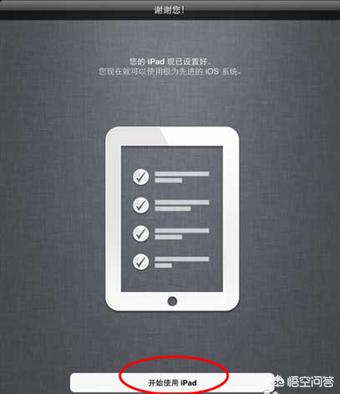1、开机解锁
拿到新机,按住iPad机身边缘的开机按键进行开机,当我们看到苹果的标志时就可以放开,数秒后看到如图样式。

2、选择语言
点击下方的下拉菜单就可以拥有更多的语言显示出来,根据自己的需要进行选择语言。如果是国内用户,建议选择简体中文,然后点击右上角的箭头标志进入下一步(苹果的系统按钮基本都是在上端,而Windows按钮通常是在下端)。
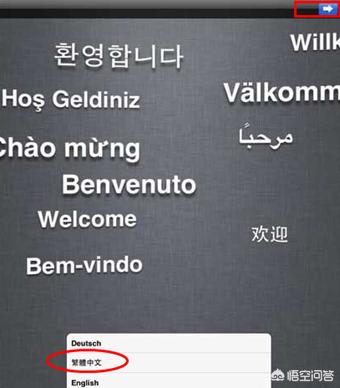
3、选择国家或地域名
在下面的界面中点击显示更多,选择“中国”,然后继续点击右上角的“下一步”。
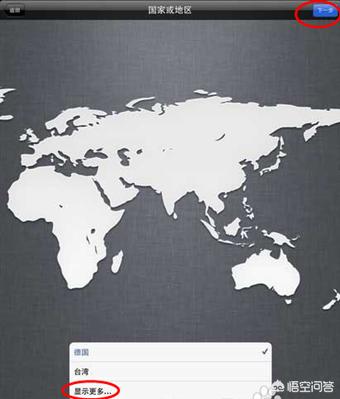
4、选择是否开启定位服务
这一步就是根据自己的需要选择是否开启,如果您有iPhone,建议开启此功能,因为可以使用应用来查找你的iPhone,定位服务会结合Wi-Fi、蜂窝电话和GPS来确定您的位置。
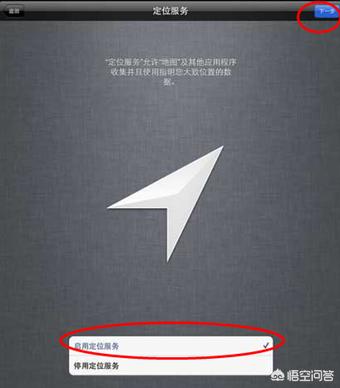
5、选择连接Wi-Fi网络
激活需要您的iPad连接苹果网站,所以在这里需要连接Wi-Fi网络,选择能使用的网络环境。输入密码后就可以使用网络。
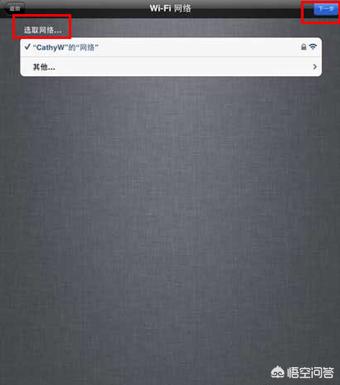
6、选择您的Apple ID帐号
如果您已经有了Apple ID帐号,就直接点击“Apple ID登录”,如果还没有Apple ID,就可以点击“创建免费的Apple ID”,在这里就选择“跳过此步骤”。点击“跳过此步骤”后会弹出一个对话框,点击“跳过”就可以了。
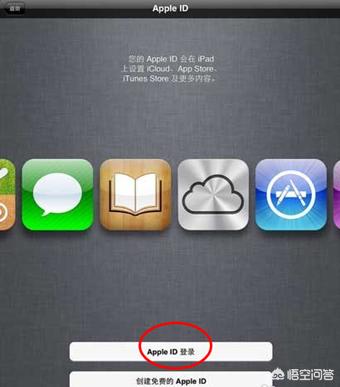
7、选择诊断
诊断与用量这个功能是苹果收集用户体验信息数据的条款,可以选择“不发送”,继续点击右上角“下一步”。
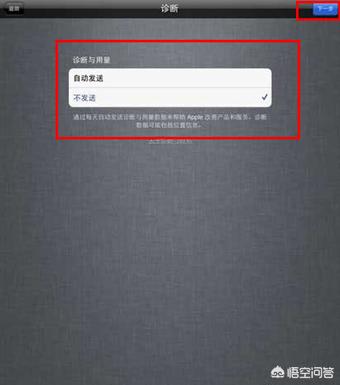
8、感谢您使用iPad产品
到这一步你的iPad就已经完全激活了,现在你就可以开始体验全新的iPad了。